Vídeos são uma parte central da nossa comunicação e do marketing. No entanto, a criação de vídeos de alta qualidade pode ser demorada e complicada. Felizmente, existem agora ferramentas que podem ajudar a otimizar esse processo. Neste guia, vou te mostrar como criar facilmente vídeos de IA para o Instagram usando o Capcut e o ChatGPT - tudo com apenas um clique. Seja você um iniciante ou um criativo experiente, esses passos irão ajudar a produzir Reels impressionantes.
Principais conclusões
- A combinação de Capcut e ChatGPT permite uma criação de vídeo rápida e fácil.
- Com apenas um comando, você pode gerar um vídeo completo que pode ser exportado e compartilhado imediatamente.
- As alterações no vídeo gerado são simples e podem ser implementadas rapidamente.
Guia passo a passo
1. Acesso ao ChatGPT e Capcut
Para começar o seu projeto, certifique-se de ter acesso ao ChatGPT 4 e ao Capcut. Primeiramente, certifique-se de entrar no modo de plugin do ChatGPT. Neste modo, você tem acesso a vários plugins, incluindo o Capcut.
2. Instalar o Plugin do Capcut
Se você ainda não instalou o plugin do Capcut, vá para a loja de plugins do ChatGPT. Procure por Capcut e instale o plugin com apenas um clique. Isso requer acesso ao ChatGPT Plus, então certifique-se de ter atingido esse nível.
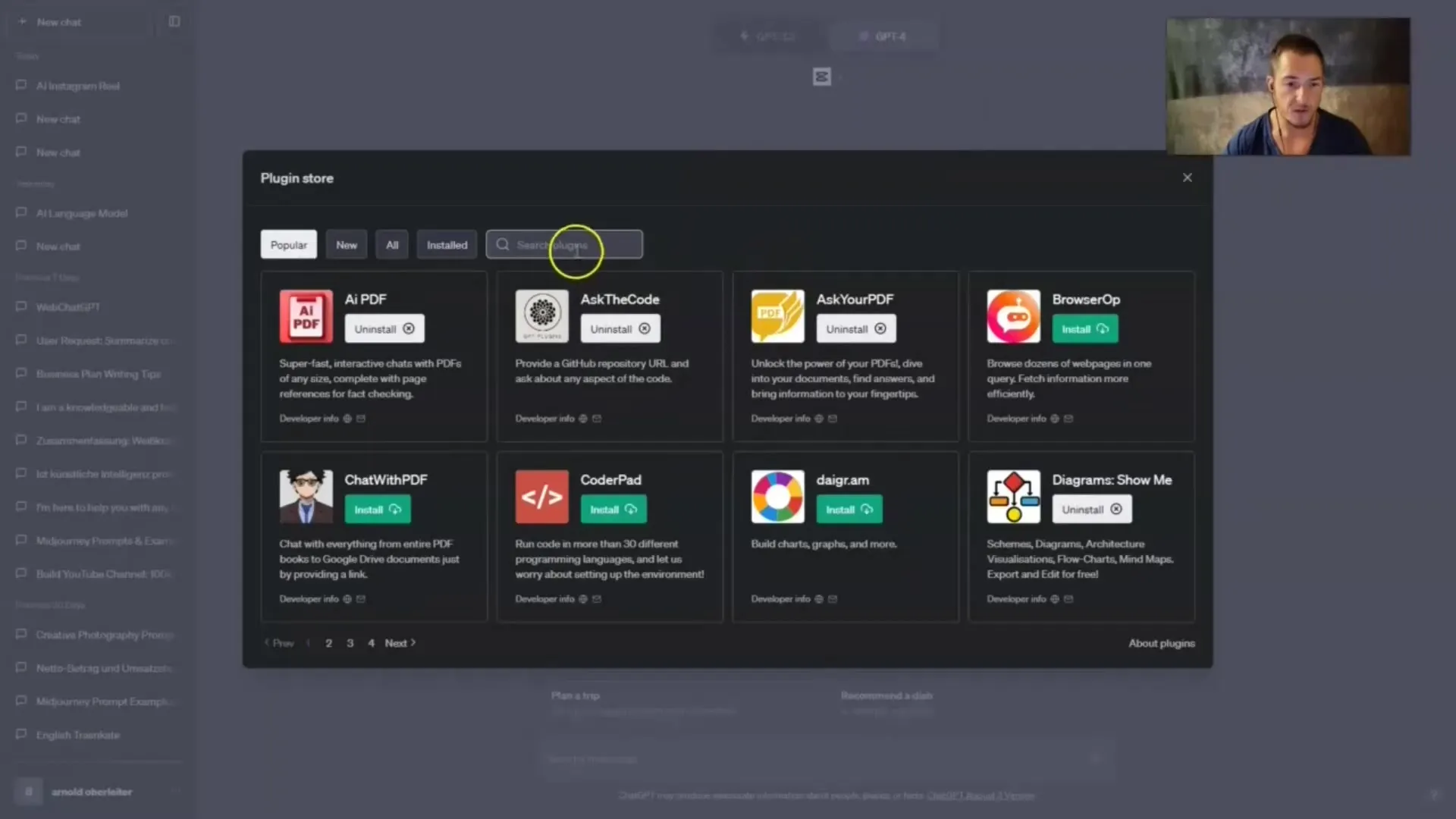
3. Criação do Prompt
Após a instalação do plugin, você pode criar o seu primeiro Prompt. Basta fazer a pergunta: "Crie um Reel para o Instagram com uma resolução de 9:1. Faça o roteiro e o vídeo." Essa simples solicitação é o suficiente para iniciar o processo.
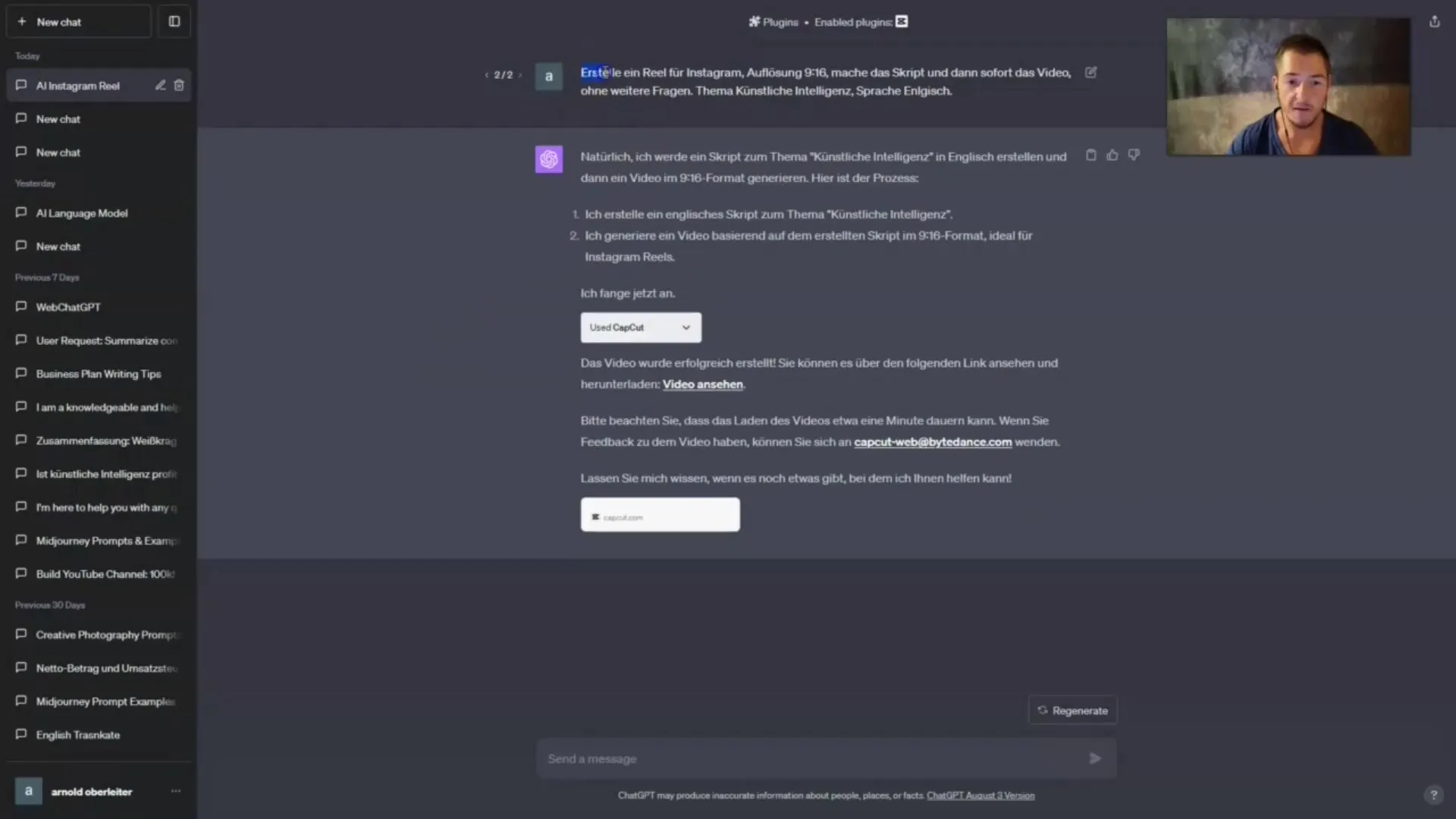
4. Criação do roteiro e vídeo
Assim que enviar o Prompt, o ChatGPT automaticamente criará um roteiro para o seu vídeo. Você pode acompanhar o progresso enquanto o roteiro é elaborado. Note que o resultado pode não ser perfeito, mas a técnica está sempre melhorando rapidamente.
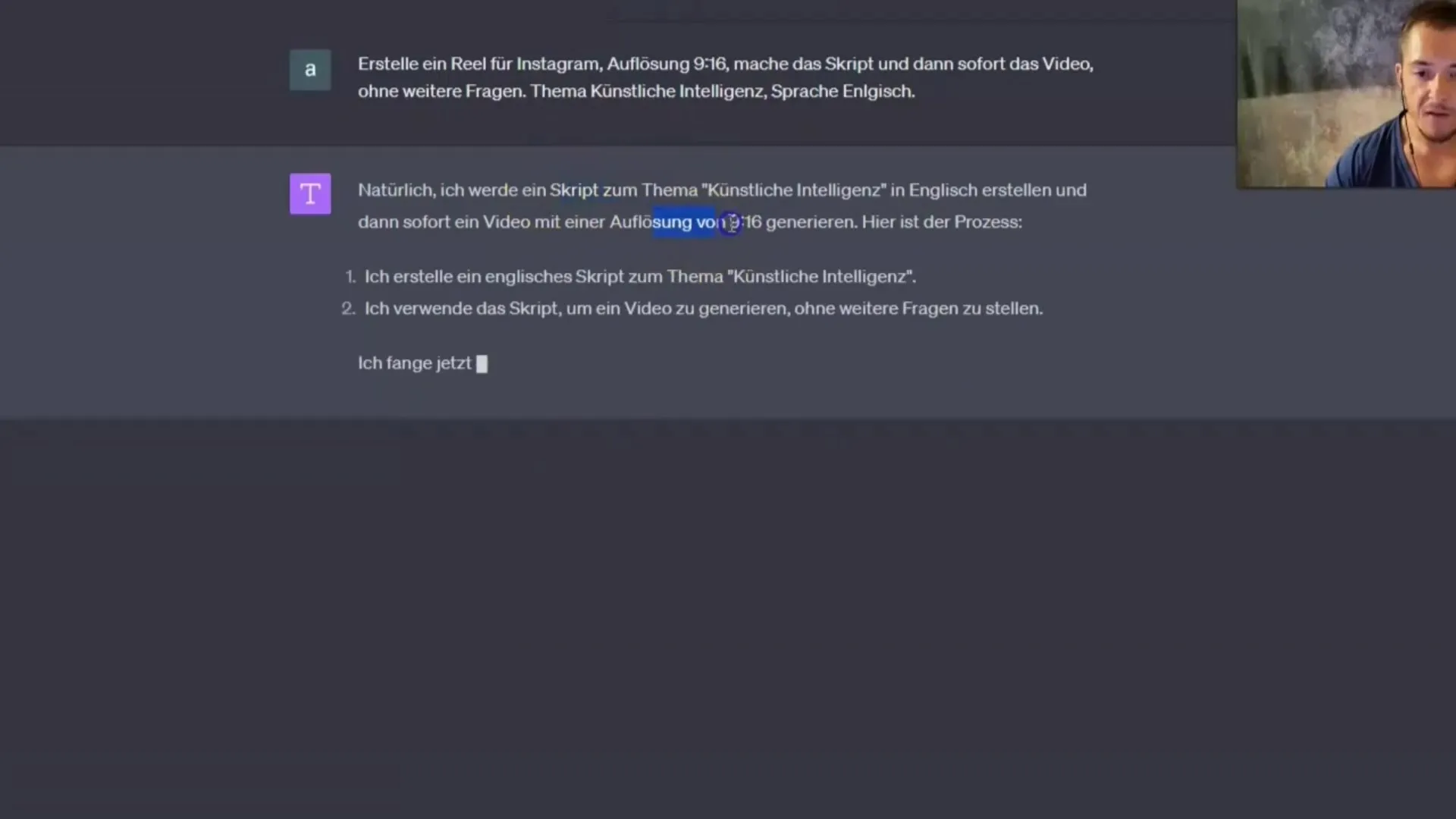
5. Ativação automática do Capcut
Após a conclusão do roteiro, o Capcut será ativado automaticamente. A criação do vídeo será rápida e simples. Você pode acompanhar o desenvolvimento em tempo real.
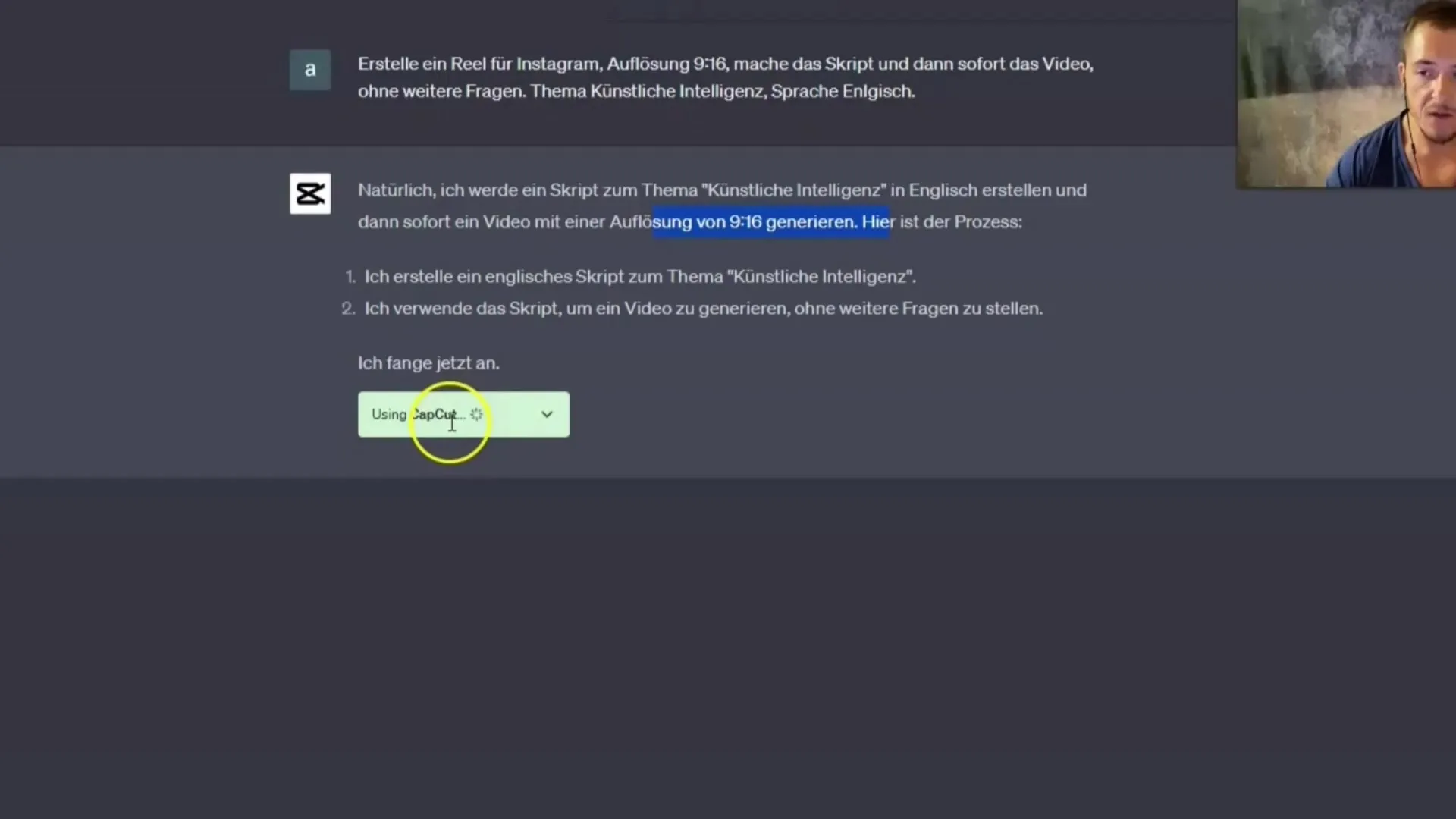
6. Download do vídeo
Após a criação do vídeo, você terá a opção de exportá-lo. Clique no botão de Exportar para baixar o vídeo para o seu computador. Isso pode ser tão simples como clicar em um botão.
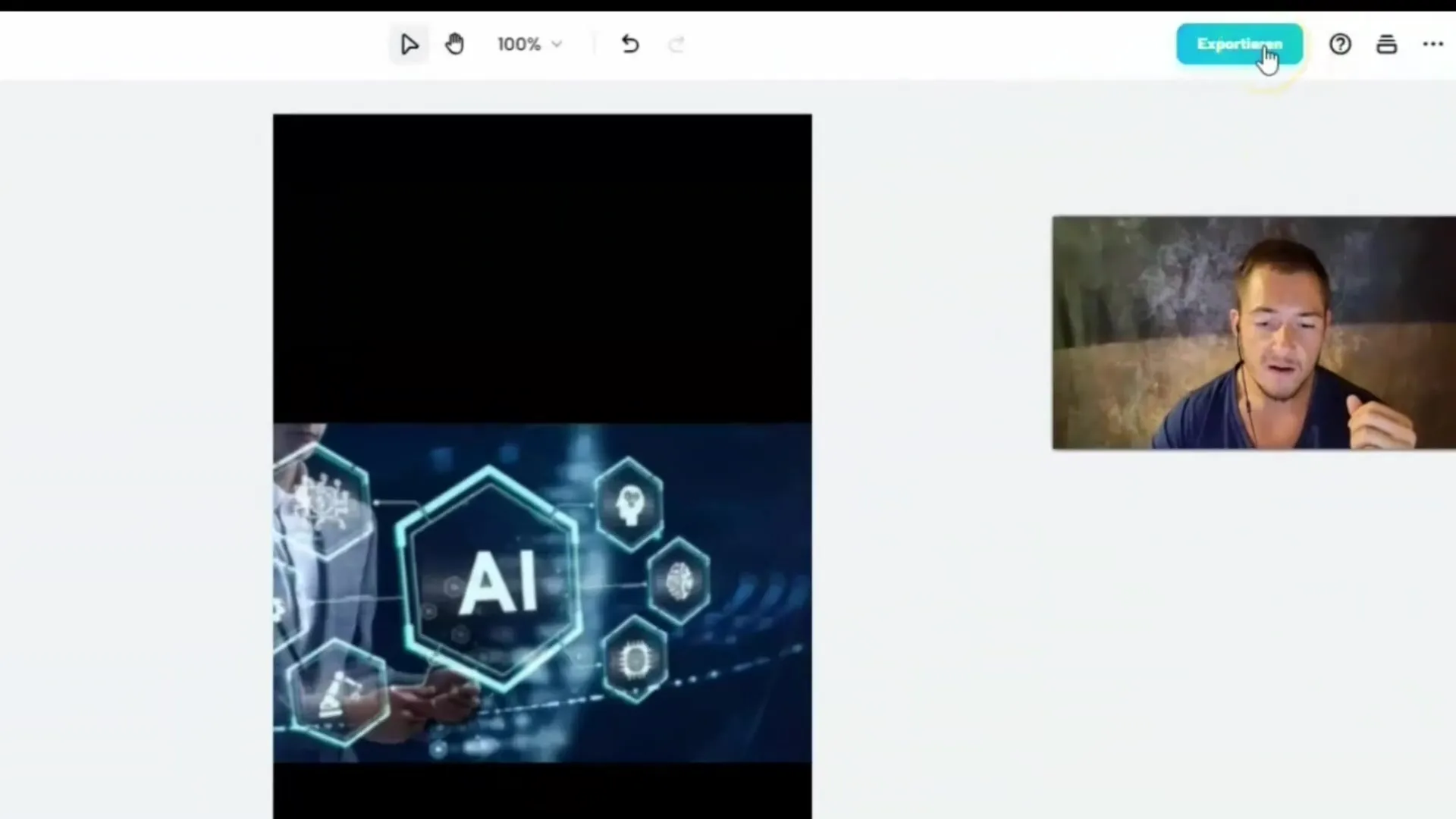
7. Realizar ajustes finos
Se você não estiver completamente satisfeito com o resultado, poderá fazer ajustes imediatos no vídeo. As opções de edição são intuitivas e permitem alterar o som e o material visual.
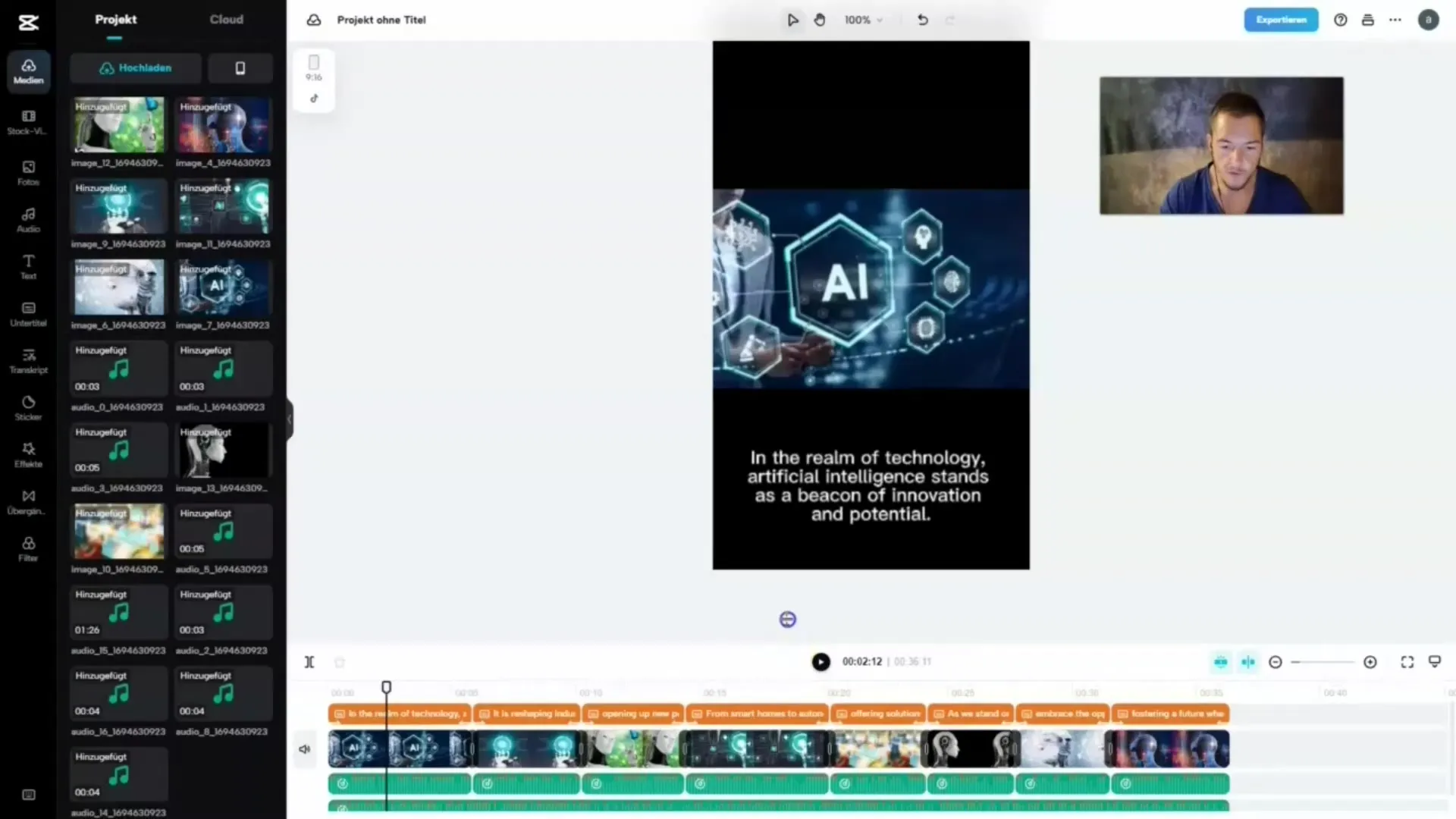
8. Ajustar volume
Um ponto comum observado por muitos usuários é o volume da música. Dê um duplo clique na faixa de música e arraste o controle de volume para baixo para diminuir o volume da música. Isso garantirá que o seu vídeo soe equilibrado.
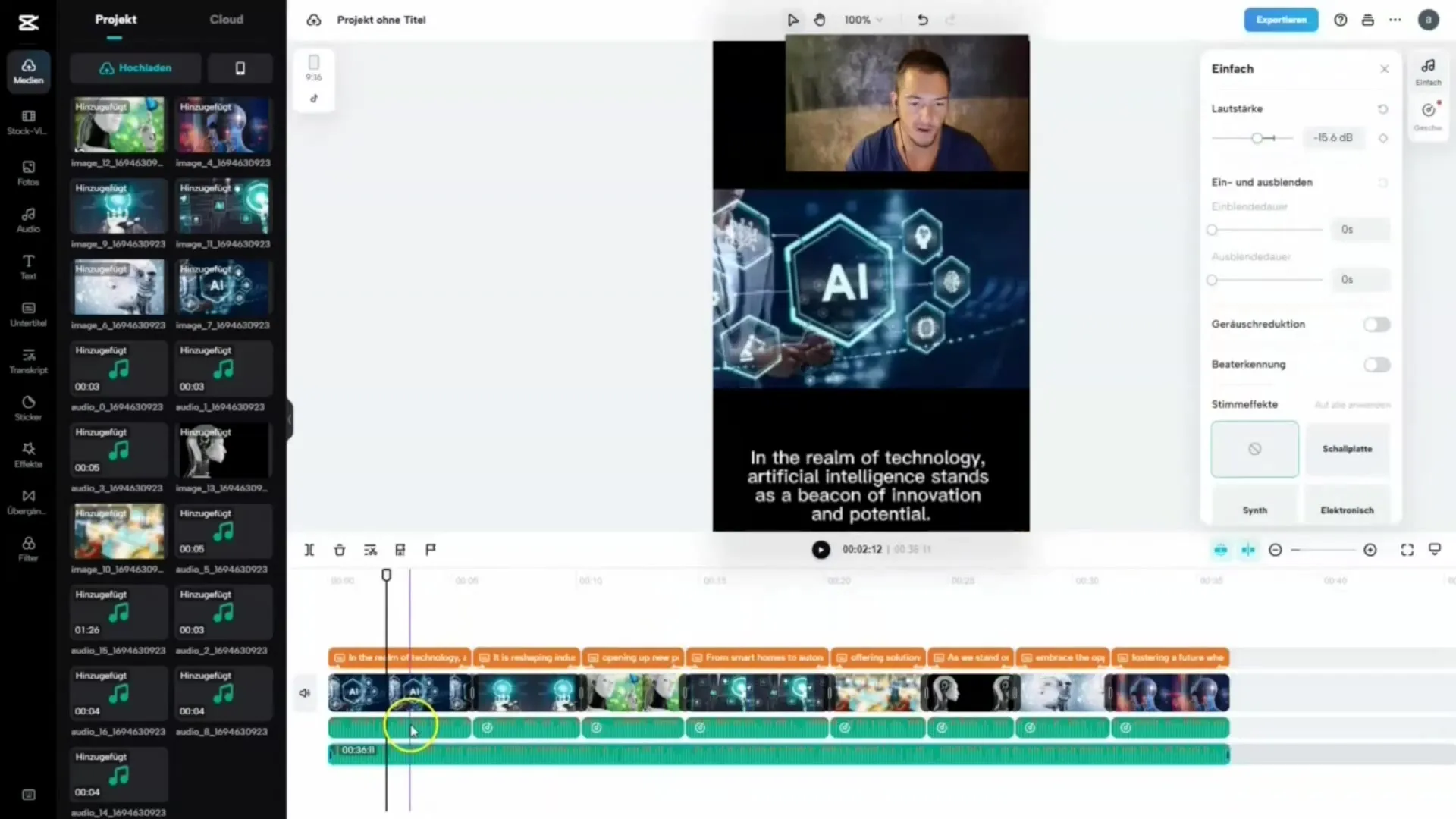
9. Editar material visual
Se você não gostar de uma das imagens inseridas automaticamente, pode excluí-la facilmente. Alternativamente, você também pode carregar suas próprias imagens e integrá-las ao seu vídeo. Basta arrastar a imagem desejada para a linha do tempo.

10. Concluir e Compartilhar
Depois de fazer todas as modificações, baixe o vídeo final. Você também tem a opção de compartilhar o vídeo diretamente no TikTok ou usar a função de compartilhamento para divulgá-lo para seus seguidores.
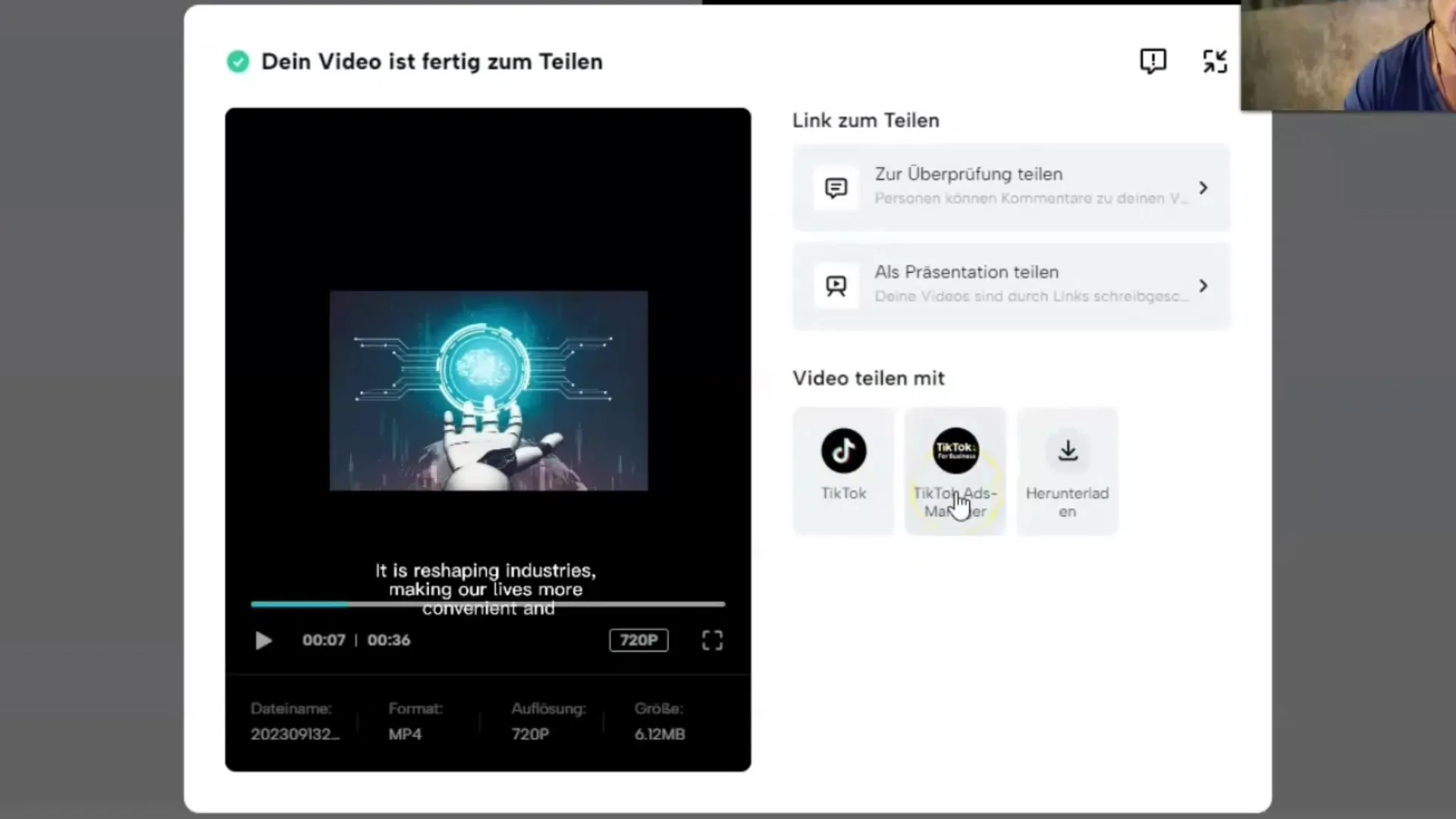
Resumo
Neste tutorial, você aprendeu como criar vídeos de IA facilmente com o Capcut e o ChatGPT, inserindo um prompt simples, gerando o vídeo e depois personalizando-o conforme desejado. A facilidade de uso dessas ferramentas permite a você produzir conteúdo de vídeo de maneira eficiente, permitindo que você seja criativo.
Perguntas Frequentes
Como instalar o plugin Capcut exatamente?Vá para a loja de plugins do ChatGPT e procure por Capcut. Instale-o com um clique.
O que fazer se eu não estiver satisfeito com o roteiro do vídeo?Você pode ajustar o roteiro gerado para atender às suas necessidades.
Posso adicionar minhas próprias imagens ao vídeo?Sim, você pode fazer upload de suas próprias imagens e inseri-las no vídeo.
Como ajustar o volume da música?Dê um duplo clique no clipe de música e ajuste o controle deslizante de volume conforme necessário.
Posso compartilhar o vídeo diretamente no Instagram?Sim, após a exportação, você pode compartilhar o vídeo diretamente no Instagram ou TikTok.


